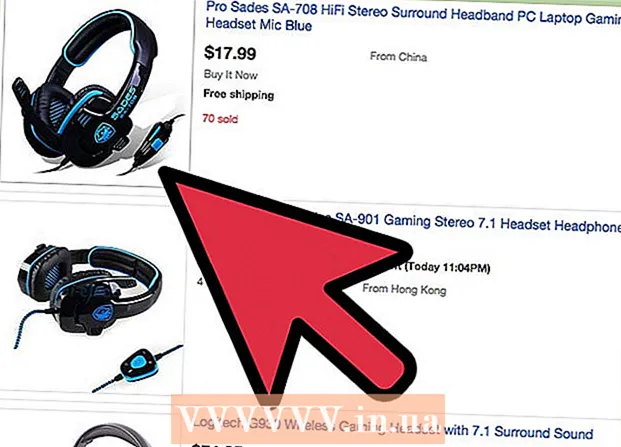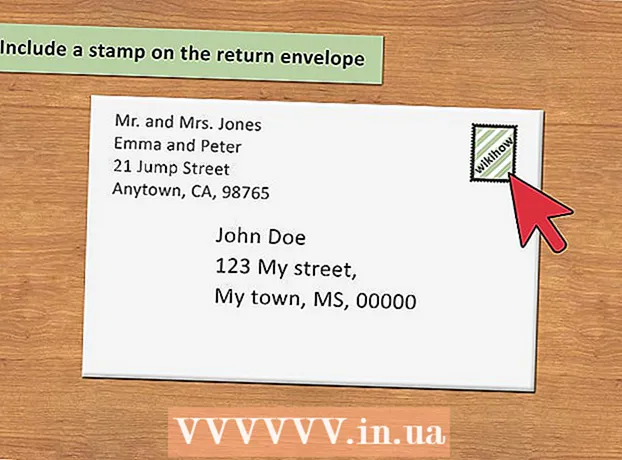Autor:
Frank Hunt
Data Utworzenia:
16 Marsz 2021
Data Aktualizacji:
1 Lipiec 2024

Zawartość
- Do kroku
- Metoda 1 z 2: Scal z paskiem narzędzi Format
- Metoda 2 z 2: Połącz za pomocą przycisku myszy
- Porady
Możesz tworzyć i modyfikować grupy komórek lub pojedyncze komórki za pomocą arkusza kalkulacyjnego Excel w pakiecie Microsoft Office. Możesz łączyć komórki (nazywane również scalaniem), aby łączyć dane lub poprawiać wygląd arkusza kalkulacyjnego. Dowiedz się, jak scalać komórki w programie Microsoft Excel.
Do kroku
Metoda 1 z 2: Scal z paskiem narzędzi Format
 Otwórz dokument Excel.
Otwórz dokument Excel. Wprowadź dane do komórek.
Wprowadź dane do komórek.- Pamiętaj, że scalanie komórek może spowodować utratę danych. Po scaleniu komórek zachowane zostaną tylko dane z górnej komórki po lewej stronie. Nie umieszczaj danych w każdej komórce, jeśli chcesz scalić puste miejsce komórki.
- Jeśli chcesz scalić komórki, ale w jednej ze środkowych komórek znajdują się dane, skopiuj te dane za pomocą menu „Edycja” i wklej je w lewej górnej komórce.
 Wybierz komórki, które chcesz scalić za pomocą kursora. Najlepiej jest zaznaczyć komórki w jednym wierszu lub kolumnie, ponieważ w ten sposób lepiej zrozumiesz, co robi polecenie.
Wybierz komórki, które chcesz scalić za pomocą kursora. Najlepiej jest zaznaczyć komórki w jednym wierszu lub kolumnie, ponieważ w ten sposób lepiej zrozumiesz, co robi polecenie.  Sformatuj komórkę, aby ją scalić. Polecenie zależy od wersji programu Excel.
Sformatuj komórkę, aby ją scalić. Polecenie zależy od wersji programu Excel. - Nowsze wersje programu Excel mają przycisk „Scal” na karcie wstążki „Strona główna”. Poszukaj grupy opcji „Wyrównanie” lub kliknij strzałkę po prawej stronie, aby uzyskać więcej opcji.
- W starszych wersjach programu Excel kliknij menu „Format” i wybierz opcję „Scal” z opcji w menu rozwijanym.
 Kliknij opcję „Scal i wyśrodkuj” na liście opcji scalania. Spowoduje to scalenie komórek i umieszczenie danych pośrodku, dzięki czemu prezentacja danych będzie nieco bardziej atrakcyjna.
Kliknij opcję „Scal i wyśrodkuj” na liście opcji scalania. Spowoduje to scalenie komórek i umieszczenie danych pośrodku, dzięki czemu prezentacja danych będzie nieco bardziej atrakcyjna. - Możesz też wybrać „Scal wiersz”, co spowoduje przeniesienie danych do prawego górnego rogu, lub „Scal komórki”.
Metoda 2 z 2: Połącz za pomocą przycisku myszy
 Otwórz dokument Excel.
Otwórz dokument Excel. Za pomocą myszy zaznacz komórki, które chcesz scalić.
Za pomocą myszy zaznacz komórki, które chcesz scalić. Kliknij prawym przyciskiem myszy. Pojawi się menu z kilkoma opcjami zmiany danych w komórkach.
Kliknij prawym przyciskiem myszy. Pojawi się menu z kilkoma opcjami zmiany danych w komórkach.  Kliknij opcję „Właściwości komórki”.
Kliknij opcję „Właściwości komórki”. Wybierz kartę „Wyrównanie” w oknie dialogowym Właściwości komórki.
Wybierz kartę „Wyrównanie” w oknie dialogowym Właściwości komórki. Zaznacz pole „Scal komórki”. Możesz także wybrać pionowe i poziome wyrównanie danych w scalonych komórkach.
Zaznacz pole „Scal komórki”. Możesz także wybrać pionowe i poziome wyrównanie danych w scalonych komórkach.
Porady
- Możesz także ponownie podzielić scalone komórki. Wybierz komórkę, którą wcześniej utworzyłeś ze scalenia. Wróć do menu Wyrównanie na karcie Narzędzia główne, w menu Format lub w grupie Właściwości komórki. Wybierz „Rozdziel komórki” lub „Podziel komórki”. Możesz też odznaczyć pole obok „Scal komórki”. Nie można podzielić komórek, które wcześniej nie zostały scalone.